Quạt ở laptop có vai trò hỗ trợ quan trọng trong việc tản nhiệt giúp hệ thống hoạt động trơn tru tốt nhất. Vậy có phần mềm tăng tốc độ quạt cho laptop nào tốt? Cùng theo dõi trong những chia sẻ dưới đây của Limosa nhé.

MỤC LỤC
1. Phần mềm SpeedFan
SpeedFan là phần mềm điều chỉnh tốc độ quạt cho laptop tốt nhất, mạnh mẽ nhất được ưa chuộng sử dụng, nó không chỉ hỗ trợ giám sát điện áp, nhiệt độ mà còn giám sát tốc độ quạt laptop, điều chỉnh tốc độ quạt khi cần thiết, điều chỉnh tốc độ quạt cho từng phần cứng riêng ở hệ thống dựa trên chip giám sát phần cứng.
Phần mềm tăng tốc độ quạt cho laptop SpeedFan còn có thể truy cập S.M.A.R.T. info và giúp hiển thị được hiệu suất của đĩa cứng, giúp đĩa cứng SCSI hiển thị ở dưới khay hệ thống dạng biểu đồ.
Ngoài ra phần mềm còn hoàn toàn miễn phí với giao diện rõ ràng, đơn giản. Nhưng nhược điểm của nó là một số những chức năng không hoạt động được.
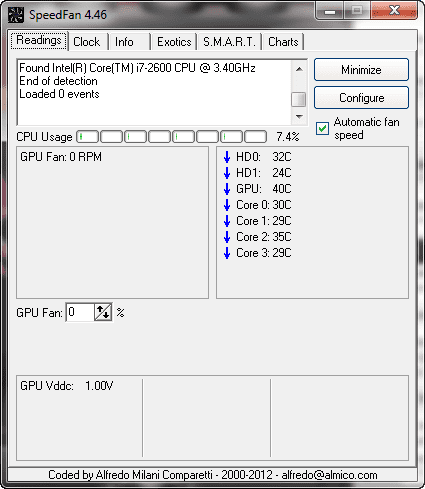
2. Phần mềm NoteBook FanControl
NoteBook FanControl sẽ cho phép người dùng có thể dễ dàng kiểm soát được tốc độ của quạt laptop dễ dàng, có giao diện thân thiện người dùng bởi sau khi cài đặt có tích hợp với thanh tác vụ.
Bên cạnh khả năng điều chỉnh được tốc độ của quạt laptop thì nó còn hỗ trợ hiển thị nhiệt độ của CPU theo thời gian thực cũng như tốc độ quạt hiện tại. Phần mềm còn hỗ trợ điều chỉnh được tốc độ quạt thông qua thanh trượt khá đơn giản.
Người dùng có thể dễ dàng bật tắt dịch vụ điều chỉnh tốc độ quạt, có thể tự động khởi chạy được hệ thống và đồng thời phần mềm này tương thích với mọi Windows.
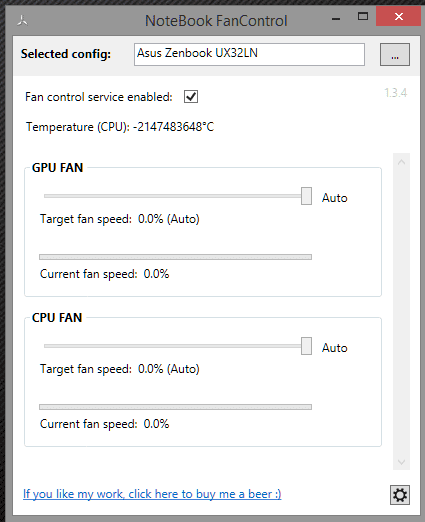
3. Phần mềm Open Hardware Monitor
Phần mềm tăng tốc độ quạt cho laptop tiếp theo là Open Hardware Monitor, đây không chỉ là phần mềm hỗ trợ điều khiển tốc độ quạt mà nó còn quản lý được cảm biến nhiệt độ, tốc độ chip xử lý, điện áp.
Phần mềm này hỗ trợ giám sát hầu hết chip mới nhất, những giá trị theo dõi sẽ được hiển thị ở trên cửa sổ chính, có thể tùy chỉnh. Ngoài ra nó còn hiển thị cảm biến của card video ATI cũng như Nvidia.
Ưu điểm của phần mềm này là được cung cấp hoàn toàn miễn phí, có thể dễ dàng tùy chỉnh và đồng thời giao diện rõ ràng, có tổ chức. Nhược điểm của nó là vẫn còn tồn tại một số những lỗi nhỏ ở bản phát hành beta.
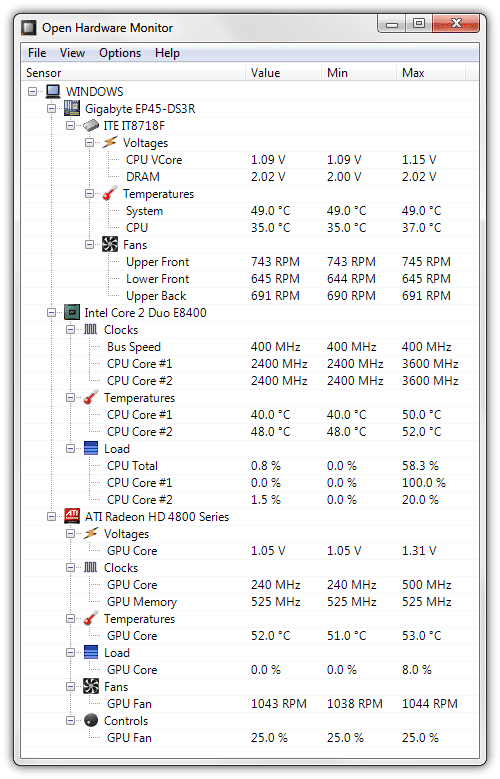
4. Phần mềm EasyTune 5
Phần mềm điều chỉnh tốc độ quạt cho laptop tiếp theo là EasyTune 5 có thiết kế giao diện đơn giản, dễ dàng sử dụng, cho phép người dùng tinh chỉnh cài đặt, quản lý hệ thống, tốc độ bộ nhớ và khả năng điều chỉnh tốc độ quạt khi cần dựa trên Windows.
Phần mềm có tích hợp tính năng Smart-Fan giúp điều chỉnh, quản lý tốc độ quạt của CPU, quạt làm mát chipset cầu bắc. Đồng thời giám sát hệ thống để có thể xác minh tình trạng của máy tính, hỗ trợ tính năng ép xung để giúp hiệu năng được cải thiện.
Bên cạnh đó thì phần mềm còn cho phép truy cập toàn bộ tính năng cài đặt thông số ép xung, chuyển đổi giữa những chế độ khác nhau rất thuận tiện. Trên hết nó hỗ trợ cho toàn bộ phiên bản Windows hiện nay.
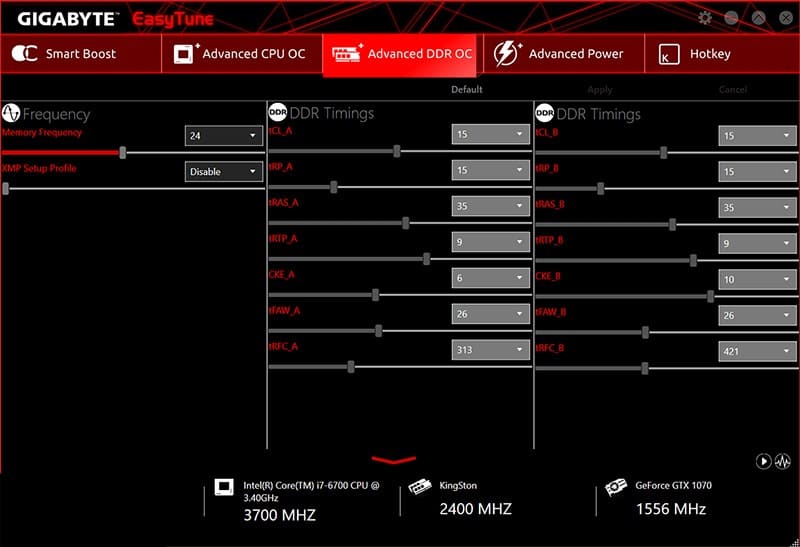
5. Phần mềm HWiNFO
Phần mềm tăng tốc độ quạt cho laptop HWiNFO là phần mềm miễn phí cho Windows, ngoài việc có thể điều chỉnh tốc độ quạt thì nó còn hỗ trợ được nhiều những tính năng khác như:
- Hỗ trợ điều chỉnh được tốc độ của CPU, quạt ngay lập tức
- Theo dõi thành phần hệ thống như bo mạch chủ, nhiệt độ ổ cứng, CPU, mức sử dụng CPU, GPU, xung nhịp lõi, mức sử dụng RAM,….
- Cung cấp thông tin tên mã CPU, GPU của hệ thống, loại RAM, thông tin BIOS,….
- Giúp lưu trữ báo cáo thông số khác nhau ở dạng CSV
- Hỗ trợ công nghệ, tiêu chuẩn mới nhất
- Tương thích mọi Windows.
Tuy nhiên nhược điểm của phần mềm này là ở báo cáo cung cấp chi tiết trống cho những mục đã bỏ chọn và đồng thời tích hợp có giới hạn, có kiểm soát.
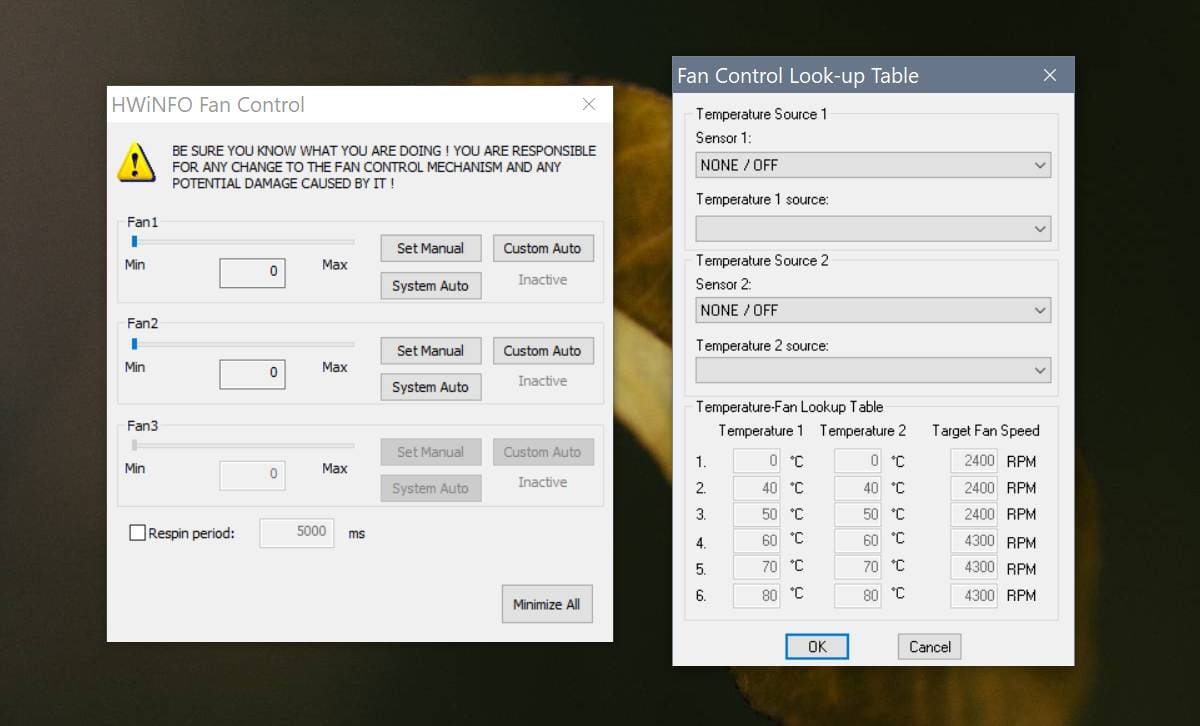
6. Phần mềm Corsair Link
Phần mềm tăng tốc độ quạt cho Laptop cũng không thể bỏ qua đó chính là Corsair Link. Phần mềm này sẽ giúp điều chỉnh được tốc độ quạt cho laptop, máy tính để bàn, và là tiện ích hoàn toàn miễn phí cho Windows.
So với những phần mềm điều chỉnh tốc độ quạt khác thì phần mềm này có giao diện hướng tới game.
Corsair Link hỗ trợ hiển thị bảng tổng hợp thông tin về những hoạt động của hệ thống, giúp người dùng dễ dàng theo dõi được nhiệt độ của phần cứng, giúp tự động có thể điều chỉnh được hệ thống làm mát, RPM, hoạt động của quạt và những cảm biến ở trên bo mạch chủ thuận tiện.
Phần mềm này sẽ giúp hiển thị tốc độ quạt CPU theo thời gian thực, cùng với nhiệt độ của điện áp, CPU, GPU, tần số DRAM. Ngoài ra nó còn hỗ trợ kiểm soát, điều chỉnh toàn bộ tốc độ quạt, hệ thống chiếu sáng, làm mát CPU.
Trên đây là những chia sẻ của Limosa về những phần mềm tăng tốc độ quạt cho laptop hiệu quả và tốt nhất. Nếu bạn còn chưa thắc mắc điều gì, hãy để lại bình luận và Limosa sẽ giải đáp cho bạn kịp thời nhé.

 Thời Gian Làm Việc: Thứ 2 - Chủ nhật : 8h - 20h
Thời Gian Làm Việc: Thứ 2 - Chủ nhật : 8h - 20h Hotline: 1900 2276
Hotline: 1900 2276




